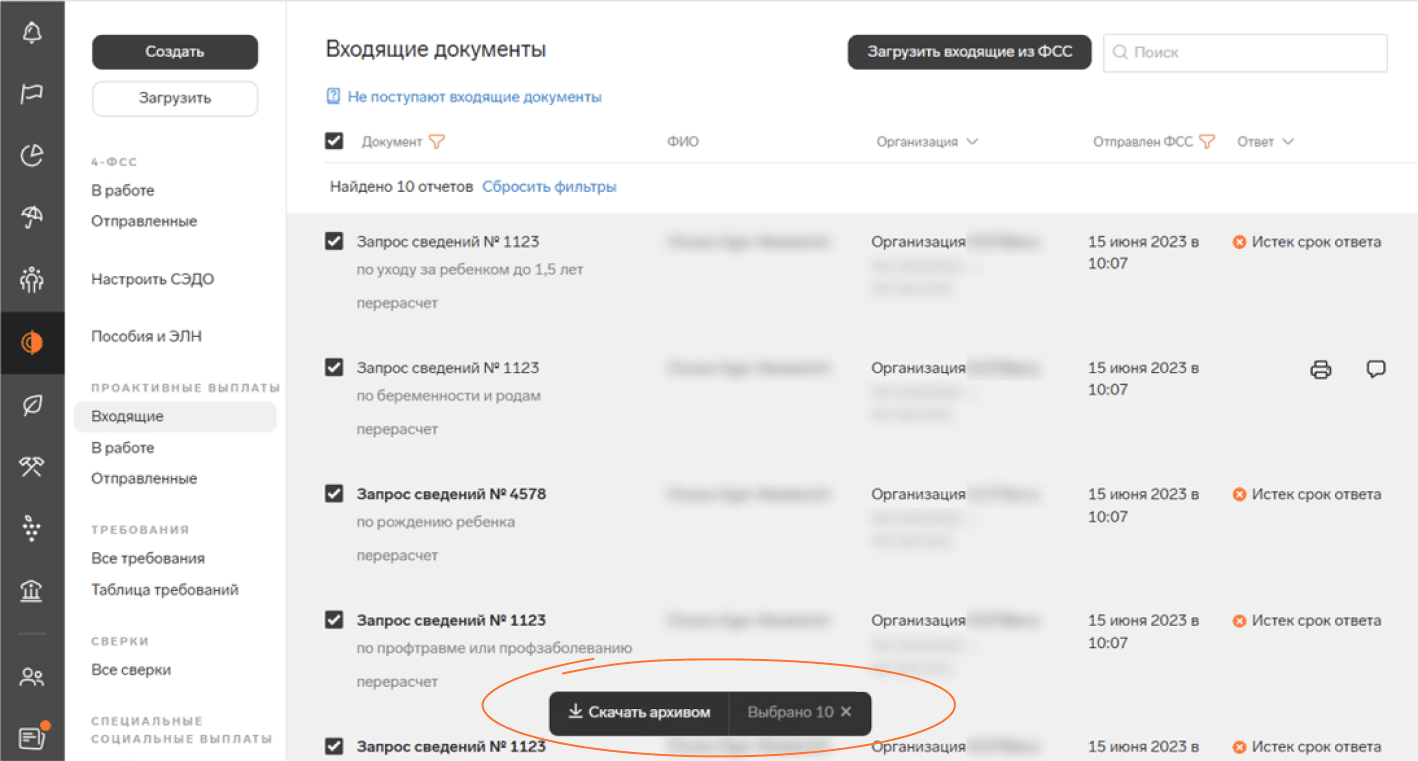Сервис показывает сроки для отправки ответа и подтверждения о получении извещения. При подготовке ответа на запрос недостающих сведений нужные данные из запроса переносятся автоматически. В формах есть ссылки на подробные инструкции по заполнению, также на связи всегда специалисты техподдержки.
А еще в Экстерне можно автоматически загружать проактивные документы из СФР и получать уведомления о получении. Подробнее об этом читайте в новости.
Подсказка по срокам
Не пропускать срок ответа и отправку подтверждения о получении помогают статусы входящих документов СФР, которые отражаются в Экстерне:
- «подтвердите получение до...» — до какого срока нужно подтвердить получение для вновь поступившего извещения;
- «отправьте ответ до…» — до какого срока нужно отправить ответ на запрос недостающих сведений или извещение;
- «ответ отправлен» — для отправленных ответов на поступившие документы;
- «истек срок ответа» — если ответ на входящий документ не отправлен вовремя.
Перейдя в список входящих документов, можно применить фильтр по видам документов, пособий и статусу.
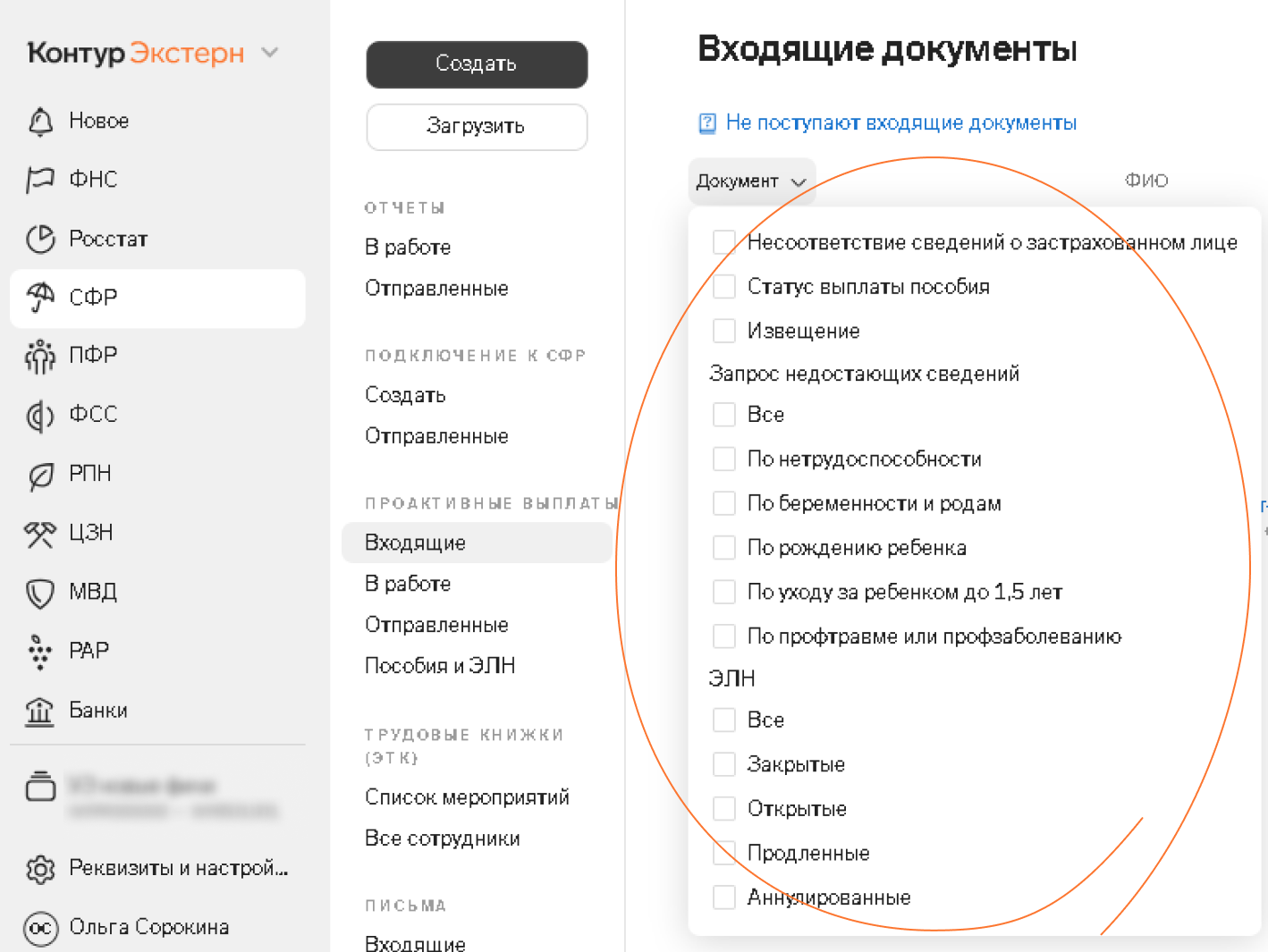
Заполнение и загрузка форм
Заполнение в сервисе. При создании ответа на запрос недостающих сведений Экстерн перенесет нужные данные из запроса. Сверять данные вручную тоже не придется: междокументные проверки автоматически сравнивают документы между собой и показывают ошибки, если нашлись расхождения.
Загрузка файлов. Если вы загружаете большое количество проактивных документов, то передать их в фонд в несколько кликов поможет массовая отправка:
- загрузите файлы по кнопке «Проактивные выплаты»;
- отметьте нужные документы;
- после этого сервис автоматически проверит и отправит документы в СФР.
Список отправленных и входящих документов можно выгрузить в Excel, чтобы сверить данные между собой и проверить статусы.
Информационная и техническая поддержка
Перейти в инструкции по работе с документами СФР можно прямо из Экстерна.
Ссылки на Контур.Помощь находятся в блоке «СФР» → «Проактивные выплаты» → разделы «Входящие» и «В работе».
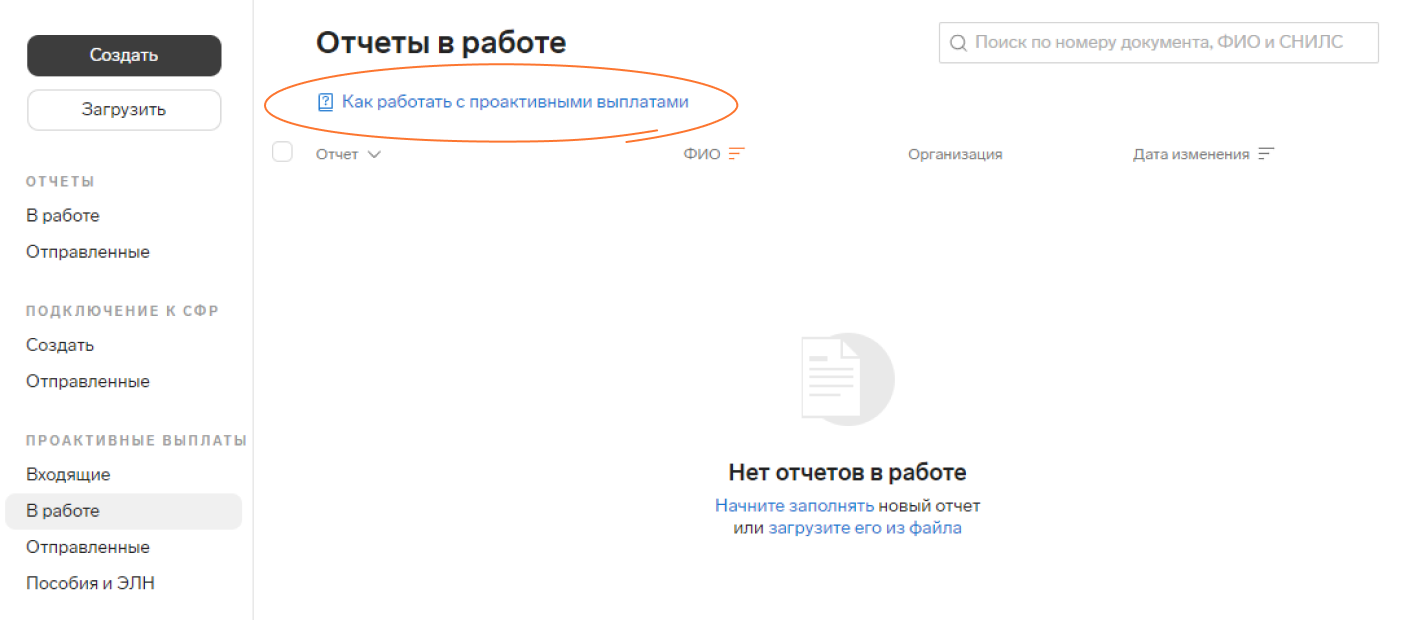
В инструкциях вы найдете подробный алгоритм действий с входящими документами и черновиками. Также в них есть подсказки по заполнению и решению частых проблем, возникающих при работе с проактивными выплатами. Если у вас останутся вопросы, воспользуйтесь поиском по Контур.Помощи.
Если проблему не получается решить инструкцией или нужна консультация технического специалиста, обратитесь в Центр поддержки. Перейти в него можно с любой страницы раздела «СФР».
Массовое скачивание документов
Для пользователей на корпоративных тарифах Экстерна появилась возможность массово скачивать проактивные документы. Опция подключается постепенно, если вы хотите добавить ее в Экстерн уже сейчас, обратитесь в техническую поддержку.
Чтобы массово сохранить входящие документы:
- откройте «Входящие» в блоке «Проактивные выплаты»;
- отметьте документы, которые нужно сохранить, или выберите все документы в списке;
- нажмите «Cкачать архивом» внизу страницы.
После этого сервис автоматически откроет страницу «Напечатанные документы», где можно получить zip-архив со скачанным содержимым.